¿Se pregunta por qué ChatGPT Plus no funciona en su lado?
ChatGPT Plus es una versión paga de ChatGPT, que ofrece funciones mejoradas. Desafortunadamente, los usuarios que utilizan el servicio encuentran varios problemas. Si está aquí, podemos suponer que está luchando para que ChatGPT Plus funcione.
Hay varias razones por las que ChatGPT Plus no funciona.
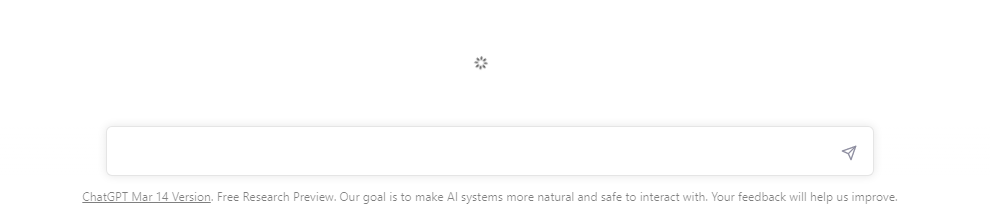
La mayoría de las veces, esto se debe a problemas relacionados con el servidor. Sin embargo, también puede deberse a redes inestables, datos de navegación dañados o configuraciones incorrectas.
Hoy, le mostraremos cómo arreglar ChatGPT Plus si no funciona.
¡Empecemos!
1. Compruebe los servidores OpenAI.
Cuando encuentre problemas con ChatGPT Plus, lo primero que debe hacer es verificar los servidores. De esta manera, sabrá si el problema proviene de su lado o del lado de OpenAI.
Afortunadamente, OpenAI tiene una página de estado dedicada donde puede ver el estado actual de ChatGPT servidores.
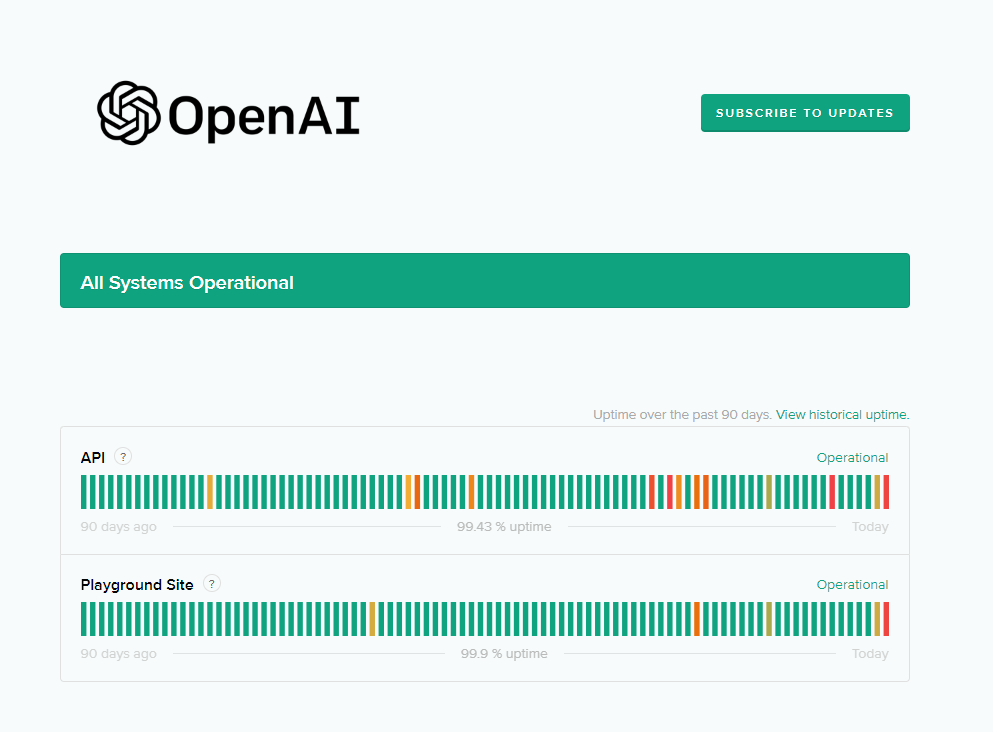
Si los servidores están caídos, lo mejor que puede hacer es esperar, ya que los problemas relacionados con el servidor no se pueden resolver por su parte. Por otro lado, puede dirigirse a la siguiente solución si no hay problemas con ChatGPT.
2. Reinicie su sistema.
Una de las formas más rápidas de resolver la mayoría de los problemas en cualquier servicio es reiniciar su sistema. Esto debería permitir que su computadora recargue sus recursos y elimine los errores temporales que pueden haber ocurrido durante el uso.
Para Windows:
Pulsa la tecla de Windows del teclado. Después de eso, acceda a la pestaña Opciones de energía. Por último, haga clic en Reiniciar para reiniciar su sistema. 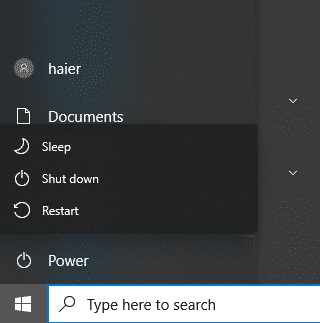
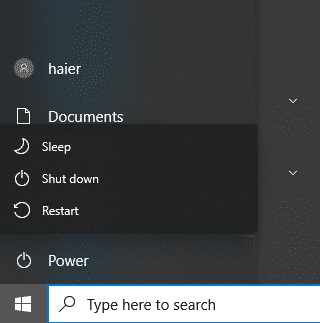
Para Mac:
Acceda a Apple Menú haciendo clic en el icono de Apple en la esquina superior izquierda. A continuación, seleccione Reiniciar en el menú desplegable. Finalmente, haz clic en Reiniciar nuevamente para confirmar tu acción. 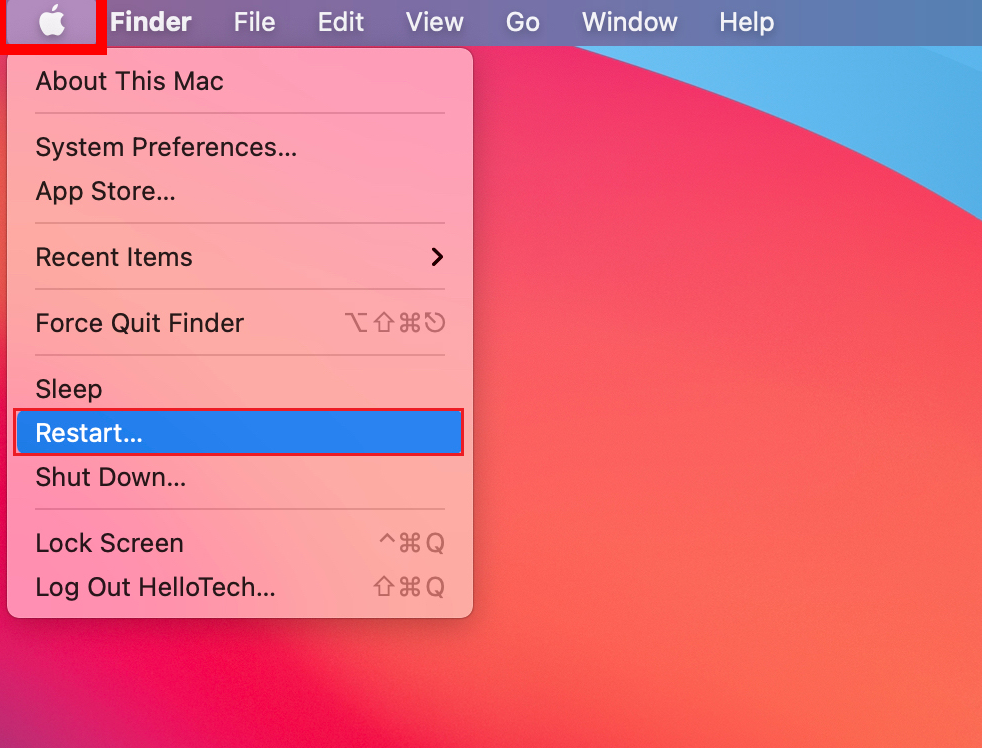
Una vez hecho esto, regrese a ChatGPT Plus y vea si el servicio funciona.
3. Verifique su conexión de red.
Dado que está utilizando un servicio en línea, necesitará una conexión confiable para disfrutar de ChatGPT Plus. Si su red es lenta o inestable, espere que ocurran problemas en la plataforma.
Para confirmar si su red es la culpable, realice una prueba usando Fast.com para medir su actual banda ancha.
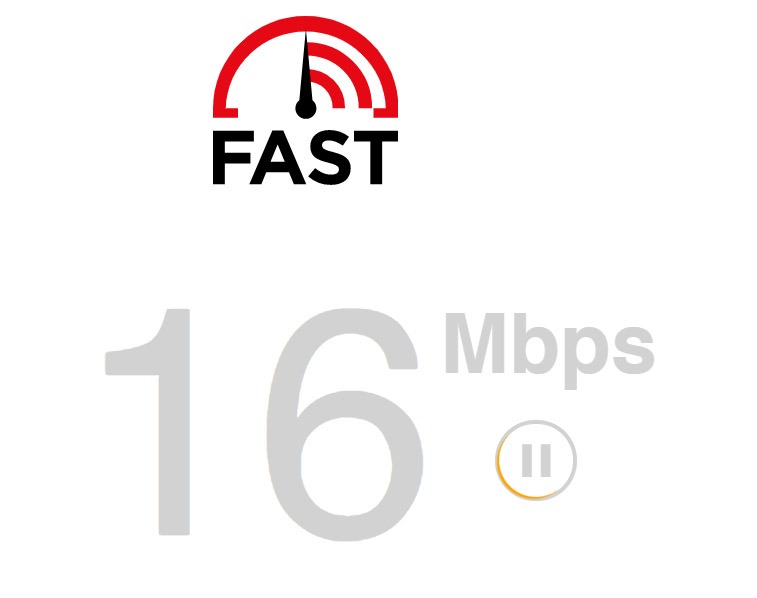
Si el resultado indica un problema con su red, apague y encienda su módem o enrutador para actualizar la conexión con los servidores de su ISP. Desconecte su enrutador del tomacorriente y espere de 5 a 10 segundos antes de volver a conectarlo.

Una vez hecho esto, vuelva a ejecutar la prueba para comprobar si el problema está resuelto. Comuníquese con su proveedor si continúa teniendo problemas con su red y deje que ellos se encarguen de la situación.
4. Pruebe con otro navegador.
Es posible que haya un problema con el navegador web que está utilizando, lo que hace que ChatGPT Plus tenga errores y funcione mal. Para descartar esto, intente usar otros navegadores para acceder al servicio en su computadora.
Recomendamos usar navegadores populares como Google Chrome, Mozilla Firefox y Microsoft Edge, que están altamente optimizados para ChatGPT y otros sitios web.
Relacionado: Cómo arreglar ChatGPT Plus que no responde
5. Borra tus datos de navegación.
Los navegadores utilizan cachés y cookies para mejorar los tiempos de carga de los sitios web y el rendimiento general. Sin embargo, estos datos temporales pueden acumularse con el tiempo y podrían corromperse.
Si encuentra problemas al usar ChatGPT Plus, intente borrar sus datos de navegación para eliminar archivos y datos dañados.
Esto es lo que debe hacer:
Inicie su navegador web y vaya a Configuración. Ahora, busque Privacidad y seguridad. Haz clic en Borrar datos de navegación. Cambie el Intervalo de tiempo a Todo el tiempoe incluya cachés y cookies en el proceso. Finalmente, haga clic en Borrar datos para comenzar. 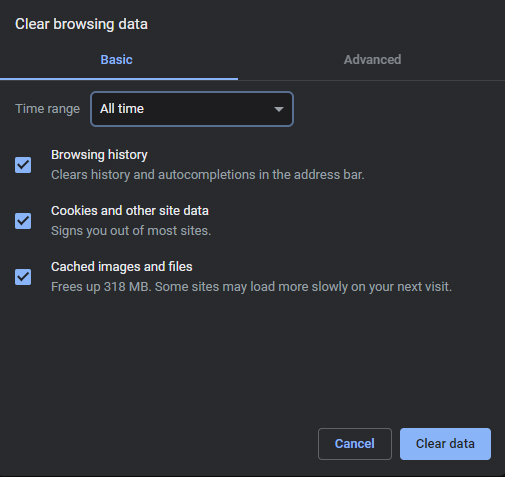
Una vez hecho esto, vuelva a iniciar sesión en su cuenta de ChatGPT Plus y verifique si el problema está resuelto.
6. Deshabilitar VPN.
Las VPN también podrían ser la razón por la que ChatGPT Plus no funciona en su computadora. Si bien estos servicios protegen su red y sus datos en línea, también pueden causar problemas e inestabilidad en su red.
Si encuentra problemas en ChatGPT Plus, deshabilite cualquier VPN que tenga en su computadora o red.
Por otro lado, también puede intentar cambiar a un mejor proveedor como PureVPN. En comparación con otros servicios, funciona bien con la mayoría de las aplicaciones y no interfiere con su red.
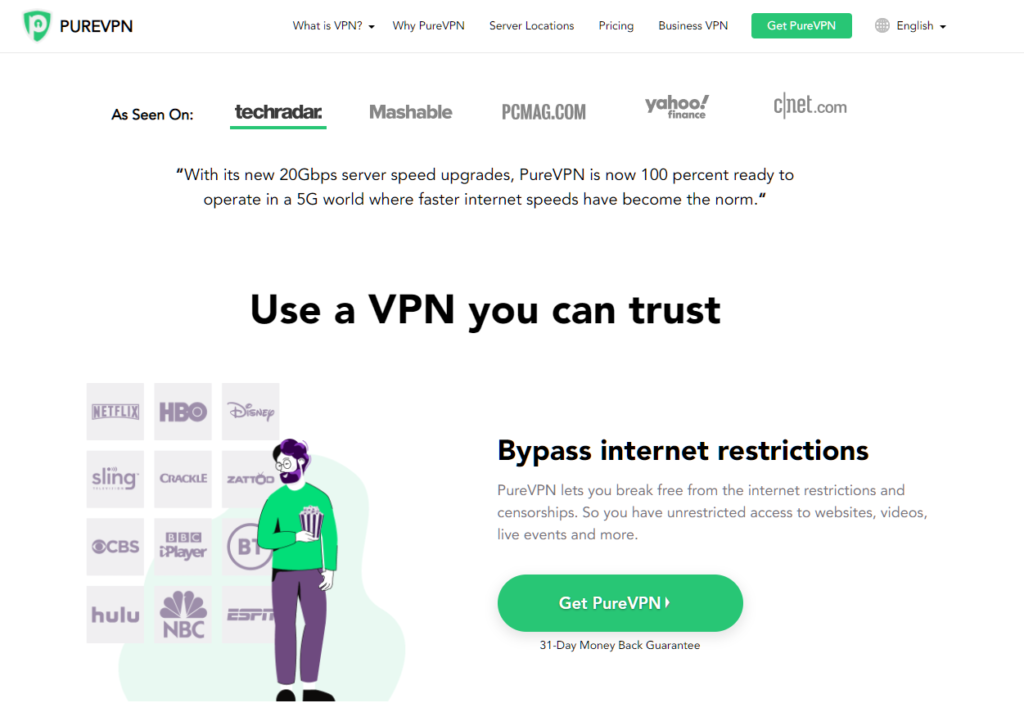
PureVPN tiene más de 7500 servidores en todo el mundo y utiliza varios protocolos para mantenerlo seguro en línea.
7. Espera.
Dada la cantidad de personas que usan ChatGPT, existe la posibilidad de que los servidores se sobrecarguen con la cantidad de usuarios en la plataforma al mismo tiempo y tengan problemas. Si este es el caso, intente esperar unas horas antes de volver a acceder a ChatGPT Plus.
También debe evitar utilizar el servicio durante las horas pico. Este horario puede variar según tu región, pero hemos observado que hay menos usuarios durante la noche.
8. Desactiva las extensiones del navegador.
Las extensiones de navegador de terceros también podrían ser la razón por la que ChatGPT Plus no funciona en su computadora. Algunas extensiones no están optimizadas para sitios web y podrían interferir con su funcionamiento.
Para evitar problemas, consulte los pasos a continuación para inhabilitar sus extensiones:
Abra su navegador web y vaya a Configuración. A continuación, haga clic en la pestaña Extensiones. Finalmente, deshabilite todas sus extensiones y reinicie su navegador. 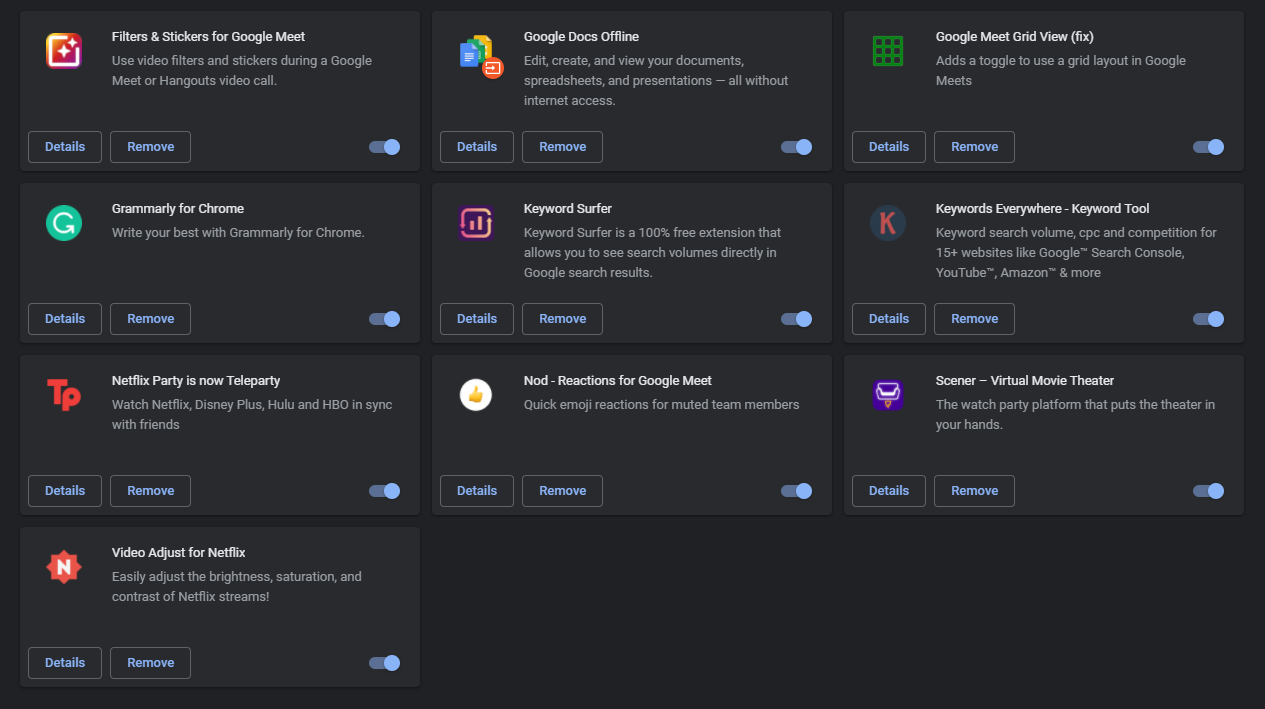
Vuelva a ChatGPT Plus después y verifique si el problema está resuelto.
9. Utilice la versión gratuita.
Sabemos que la versión paga de ChatGPT es mejor que la versión normal. Sin embargo, hay casos en los que la versión normal funciona mejor que ChatGPT Plus. Si no puede acceder a ChatGPT Plus, intente usar la versión normal mientras tanto.
Los desarrolladores podrían estar solucionando algunos problemas con ChatGPT Plus o están implementando una actualización para mejorar su experiencia.
Si ninguna de las soluciones anteriores funcionó, lo último que puede hacer es dejar que los expertos se hagan cargo de la situación.
Diríjase a la página de soporte de OpenAI y póngase en contacto con su equipo para informar el problema que está experimentando con ChatGPT Plus. Asegúrese de proporcionar todos los detalles necesarios en su informe para que al equipo de OpenAI le resulte más fácil resolver el problema.
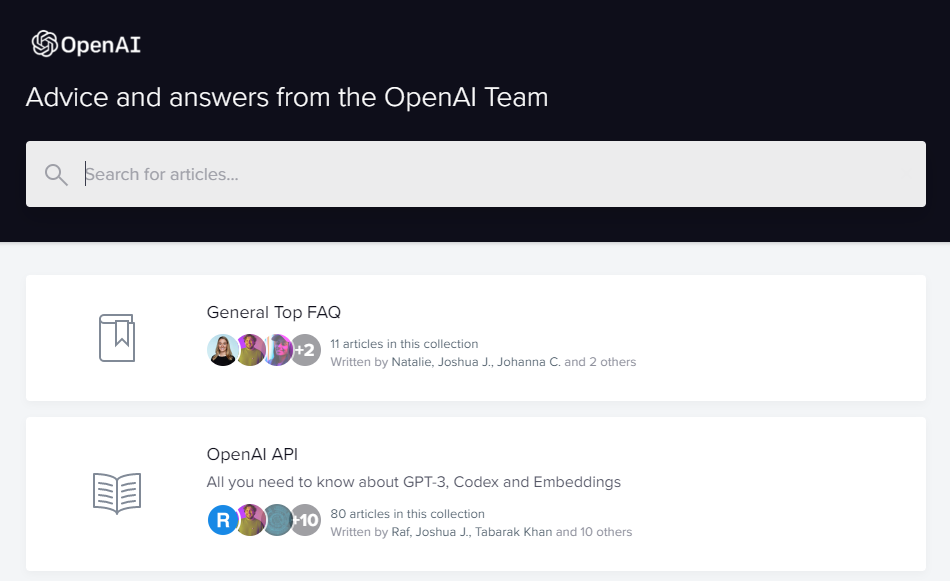
También puede consultar las guías en su página y ver si puede encontrar otras soluciones no mencionadas anteriormente.
Eso nos lleva al final de nuestra guía sobre cómo arreglar ChatGPT Plus si no funciona. Si tiene preguntas u otras inquietudes, no dude en dejar un comentario a continuación y haremos todo lo posible para responder.
Si esta guía te ayudó, compártela.